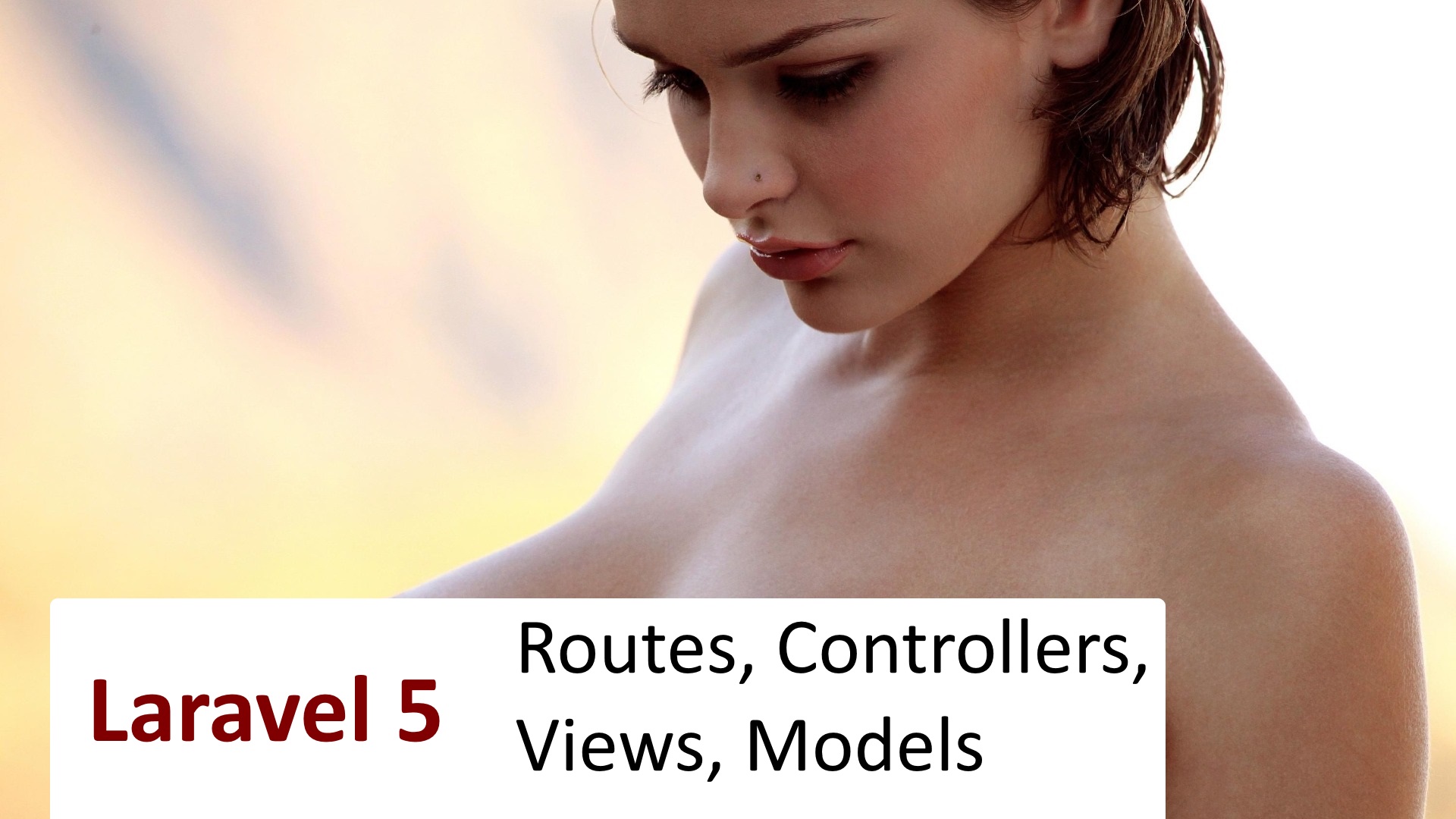Самая большая трудность, с которой сталкивается большинство пользователей Windows при переходе на дистрибутив Linux, — это невозможность запуска любимых программ Windows, особенно игр. Игровой процесс в Linux улучшился, но чтобы играть в игры только для Windows в Linux, вам нужно использовать Wine.
Wine предназначен для запуска программного обеспечения Windows на ОС Linux, без значительных потерь производительности. Вот как установить Wine на Linux.
Установка Wine
Как один из самых известных пакетов Linux, установка Wine должна быть довольно простой на самых популярных дистрибутивах Linux. Вы можете загрузить, скомпилировать и установить соответствующие пакеты с сайта Wine или использовать пакеты, поставляемые в составе вашего дистрибутива Linux.
Однако сначала необходимо проверить, работаете ли вы на 64-битной версии Linux. Для этого откройте терминал и введите lscpu.
На экране появится техническая информация о вашем компьютере.
В разделе «CPU op-modes», если вы видите только 32-bit, установите 32-bit версию Wine. В противном случае установите 64-битную версию.
Чтобы установить 32-битную версию Wine на операционных системах на базе Ubuntu и Debian, введите:
sudo apt install wine32
В противном случае, чтобы установить 64-битную версию, введите:
sudo apt install wine64
Если Wine уже установлен на вашем компьютере с Linux, но вы не знаете, какая версия установлена, откройте терминал и введите:
wine --version
На экране отобразится версия Wine, которая у вас установлена, а также номер версии.
Конфигурирование Wine
Во многих случаях вам не потребуется настраивать сам Wine после его установки, но вам нужно будет создать конфигурацию Wine, прежде чем вы сможете его использовать.
Запустив инструмент конфигурации Wine с графическим интерфейсом, вы создадите свежий конфигурационный файл для Wine, который позже сможете настроить в соответствии со своими требованиями.
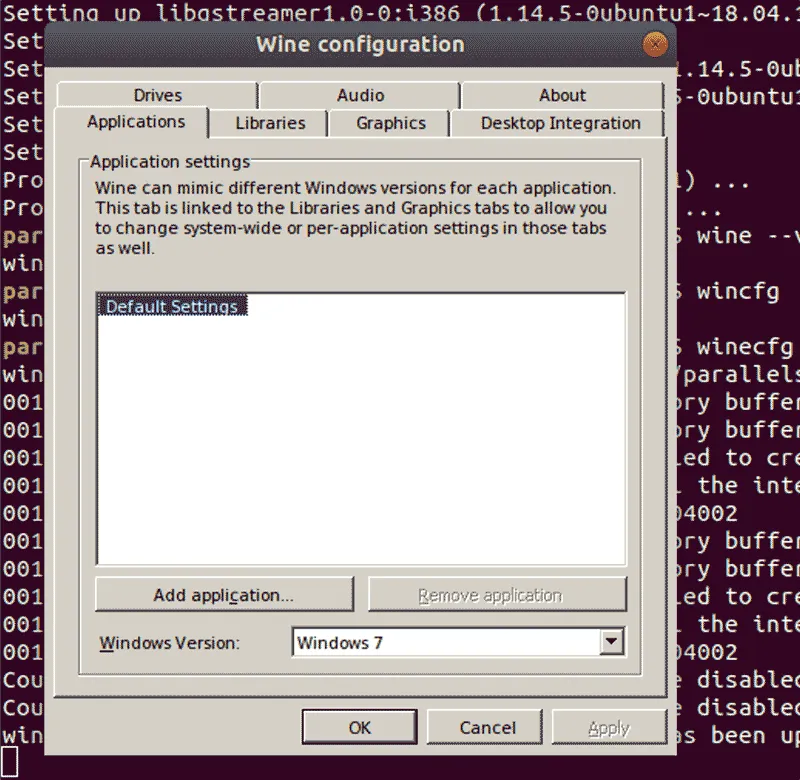
winecfg
Создание файла начальной конфигурации Wine может занять несколько минут. Как только он будет создан, откроется инструмент конфигурации. Если вы не планируете менять конфигурацию Wine, можно закрыть его на этом этапе, нажав «OK».
Используя базу данных приложений Wine, вы можете найти соответствующие настройки для любых игр или программ для Windows, которые вы хотите запустить. Затем вы можете изменить настройки с помощью инструмента конфигурации Wine, чтобы они соответствовали этим требованиям.
Установка игр для Windows с помощью Wine
Чтобы запустить игры или программы для Windows, вам нужно загрузить файлы для них, как это делается в Windows. Некоторые из них могут иметь специальные инструкции по установке, поэтому сначала проверьте наличие записи в базе данных приложений Wine.
Многие программы установки Windows поставляются в виде файлов EXE. Linux обычно не поддерживает файлы EXE, но с помощью Wine вы можете их использовать.
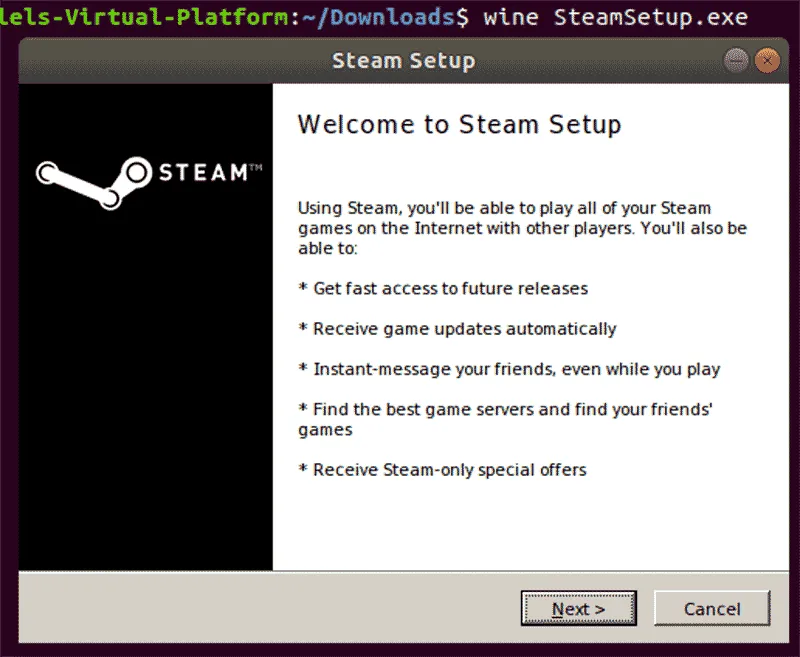
wine example-installer.exe
Это приведет к запуску файла программы установки, где вы можете следовать процессу установки так же, как и в Windows.
Если вам когда-нибудь понадобится удалить какое-либо программное обеспечение Windows, откройте терминал и введите:
wine uninstaller
Откроется панель управления в стиле Windows, где можно найти примеры существующего программного обеспечения и удалить их. Вы также можете удалить файлы вручную.
Запуск игр и программного обеспечения Windows с помощью Wine
Обычно файлы Windows устанавливаются на диск «C». Поскольку в Linux такого диска не существует, Wine создает папку (обычно /home/ваше имя пользователя/.wine/drive_c), которая будет действовать как диск «C» для вашего программного обеспечения Windows.
Здесь необходимо найти все установленные программы или игры. Для этого найдите EXE-файл программы, которую вы хотите запустить.
Скорее всего, он будет находиться в папках «Program Files» или «Program Files (x86)». После того как вы нашли нужную программу, вы можете запустить ее тем же способом, что и программу установки.
Для этого откройте окно терминала и введите:
wine installed_software.exe
Используя Wine, ваше программное обеспечение или игра для Windows будет работать на Linux практически так же, как и в Windows.
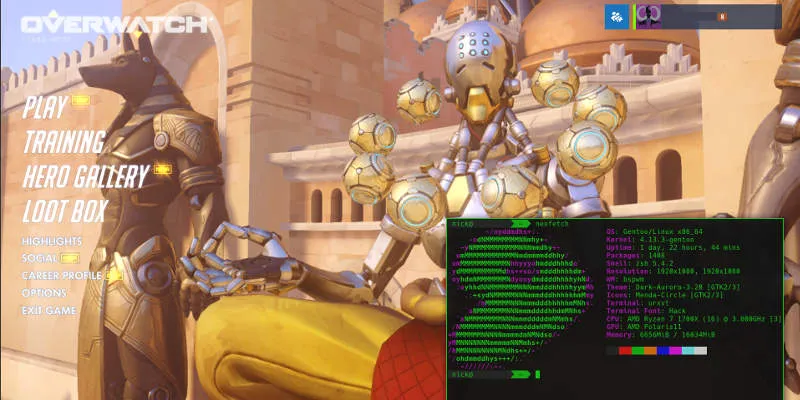
Запуск игр и программного обеспечения Windows в Linux
С Wine вам не нужно отказываться от использования программ Windows и игр только для Windows. Поскольку Wine не эмулирует ПК с Windows, вы можете использовать всю мощь системных ресурсов Linux.

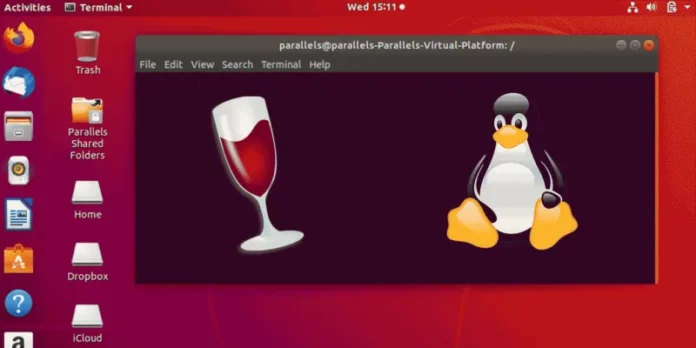

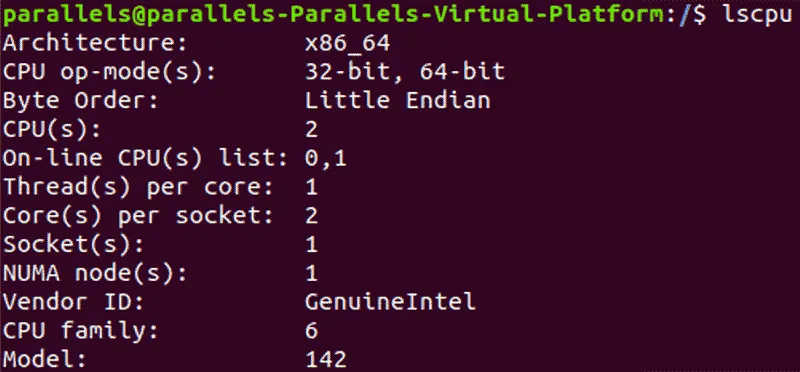




![[PHP] Видеокурс для начинающих php](https://bookflow.ru/wp-content/uploads/2016/03/php.png)